左则菜单管理>鼠标右键>页面扩展>扩展区管理,如下图
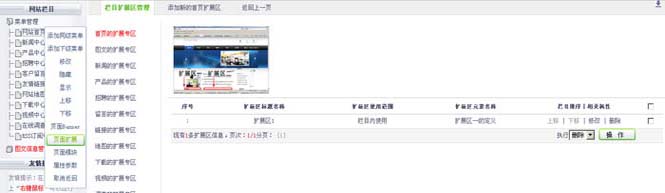
在“扩展区列表”,设置扩展区上下移动、修改、删除等操作。
修改用户、订单模块
在修改请请注意备份网站数据,以防修改出错而影响网站正常访问。
修改方法:
第一步:打开网站FTP空间( www\templates\ )找到( api_plus )目录,
第二步:将( api_plus )目录和里面的所有文件,复制至
( www\templates\page_import ) 目录下。
第四步:修改在( www\templates\page_import )目录下的XSLT、CSS、JS文件。
用户中心、订单目录功能说明
api_plus
┝━comments_list.xslt 信息评论的对应列表
┝━forgot_password.xslt 留言的提交表单
┝━info_comments.xslt 信息评论的提交表单
┝━my_shopping.xslt 我的购物车
┝━myorders_add.xslt 我的订单确认
┝━myorders_list.xslt 我的购物车
┝━myorders_view.xslt 我的订单确认
┝━online_shopping.xslt 我的购物车
┝━products_view.xslt 我的订单确认
┝━user_login.xslt 用户登录的提交表单
┝━user_loginstatus.xslt 用户中心的详细内容
┝━user_register.xslt 用户注册的提交表单
┝━user_updateinfo.xslt 修改资料的提交表
1.进入网站后台→选择“配置管理” →“功能插件配置” →“营销地图配置”在打开的管理页面可以对“营销地图”功能进行配置管理。

2.对地图进行添加:.进入网站后台→选择“配置管理” →“功能插件配置” →“网络营销地图” →“添加新的插件配置” →“选择插件类型” →“下一步” →“输入插件配置标题” →“输入显示大小参数” →“选择显示风格” →“提交添加” →“完成”。


3.对地图子网点进行添加:.进入网站后台→选择“配置管理” →“功能插件配置” →“网络营销地图” →“选择所添加的地图” →“添加子网点” →“输入营销点配置标题” →“输入公司名称” →“选择省市” →“请选择城市” →“输入联系地址” →“输入联系电话” →“标注您的地址位置” →“提交” →“完成”。


1. 进入网站后台→选择“交互应用” →“交互参数配置” 在打开的管理页面可以对“交互参数配置”功能进行配置管理。

2.栏目页面参数中选择“页面参数标题名称” →打开“修改此页面参数” 在打开的管理页面可以对“页面参数信息”功能进行修改。

以下是可修改的参数名称、元素名称列表;
页面参数标题名称 页面参数元素名称
1 用 户(私有) usersystem_username
2 密 码(私有) usersystem_password
3 确认密码(私有) usersystem_confirmpass
4 用户邮箱(私有) usersystem_useremail
5 联 系 人(私有) usersystem_contactname
6 联系电话(私有) usersystem_contacttel
7 公司名称(私有) usersystem_companyname
8 联系地址(私有) usersystem_contactaddr
9 注册时间(私有) usersystem_userregtime
10 忘记密码(私有) usersystem_forgotpass
11用户注册(私有) usersystem_register
12 登 录(私有) usersystem_logintit
13 确定找回(私有) usersystem_getpassword
14 退 出(私有) usersystem_exitlogin
15 修改我的资料(私有) usersystem_goeditmyinfo
16 进入购物车(私有) usersystem_gomyshopping
17 进入我的订单(私有) usersystem_gomyorders
18 提 交(私有) usersystem_submittit
19 重 填(私有) usersystem_rewritetit
20 锁定登录提示(私有) usersystem_userislocktip
21 登录失败提示(私有) usersystem_loginfailtip
22 密码修改提示(私有) usersystem_updatepasstip
23 用户名存在提示(私有) usersystem_userexisttip
24 邮箱存在提示(私有) usersystem_emailexisttip
25 密码不一致提示(私有) usersystem_passnosametip
26 注册成功提示(私有) usersystem_regsuccesstip
27 密码取回失败提示(私有) usersystem_getpassfailtip
28 密码取回成功提示(私有) usersystem_getpassoktip
29 资料修改成功提示(私有) usersystem_editinfooktip
30 登录后状态(私有) loginokremark
注:默认参数是不可删除,只有自定义的参数才可删除。
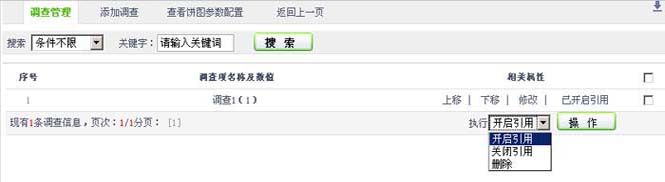
点击“添加招聘”
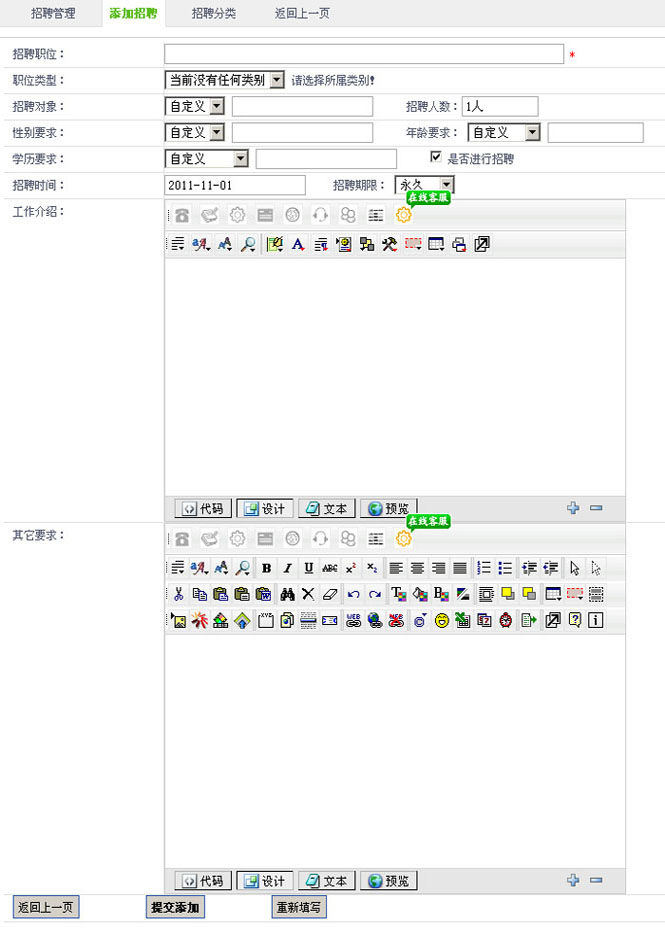
1.在“招聘标题”字段,填写招聘的标题。
2.在“招聘属类”字段,设置招聘的类别。
3.在“招聘对象”字段,设置招聘的对象,如:应届生、自定义等。
4.在“招聘人数”字段,设置招聘的人数。
5.在“性别要求”字段,设置招聘的性别要求。
6.在“年龄要求”字段,设置招聘的年龄要求。
7.在“学历要求”字段,设置招聘的学历要求。
8.在“是否进行招”字段,设置是否进行招聘。
9.在“招聘时间”字段,设置招聘招聘时间。
10.在“招聘期限”字段,设置招聘到期时间。
11.在“工作介绍”字段,可以在线编辑您工作介绍内容。
12.在“其它要求”字段,可以在线编辑您职位的其它要求。